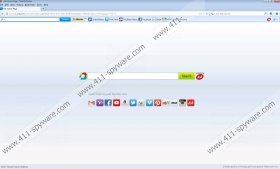APlusGamer Toolbar Manual de Remoção
APlusGamer Toolbar pode ser parecido com uma extensão de navegador que pode ajudar a uma nota A em nenhum momento. A aplicação combina aprender e se divertir junto e, em seguida, fontes de seu navegador com funções adicionais que deve ajudá-lo a aprender um monte de coisas novas. APlusGamer Toolbar oferece conhecimento que pode ser usado por qualquer pessoa, mas ao mesmo tempo devemos ter cuidadosos sobre onde podemos baixar este aplicativo. Se você não se lembra de ter instalado o plug-in, aconselha-se a remover APlusGamer Toolbar do sistema, porque ele pode ter chegado junto com aplicativos potencialmente indesejados freeware.
O plug-in em si é desenvolvido pela MindSpark Inc, e pode ser baixado o homepage do oficial em aplusgamer.com. É evidente que o aplicativo está muito longe de ser uma ameaça perigosa de computador, porque se você verificar EULA do plug-in ou vá para a seção de suporte do MindSpark o site, você encontrará instruções detalhadas de remoção APlusGamer Toolbar para todos os browsers principais – Internet Explorer, Mozilla Firefox e Google Chrome. Por favor, tome nota, que instalador de barra de ferramentas Google Chrome não está disponível em aplusgamer.com, porque MindSpark extensões do navegador (KnowTheBible barra de ferramentas, barra de ferramentas ButterflyField, Citysearch toolbar etc) podem ser encontradas normalmente na loja de app do Chrome.
A principal coisa que poderia ser encontrada ligeiramente irritante sobre APlusGamer Toolbar é a modificação de configurações do navegador. Você estava para instalar a versão completa da instalação do plug-in, você teria home.tb.ask.com definir como sua página inicial padrão. Afinal de contas, APlusGamer Toolbar é dito para ser alimentado por Ask. No entanto, se você ler a configuração de instalação que perto você vai encontrar um passo foram você pode escolher desmarcar uma opção que oferece para modificar configurações do seu navegador. Portanto, o navegador modificações são realizadas com a permissão do usuário e APlusGamer Toolbar claramente não pode ser considerado um seqüestrador de navegador.
Podemos ter algumas preocupações de segurança relacionadas com APlusGamer Toolbar quando e se o aplicativo é baixado e instalado através de sites de terceiros. É conhecido por ser disponível para download no cNet e outras páginas similares. Além disso, é comum para APlusGamer Toolbar para ser empacotado com jogos de shareware e vários programas freeware. Devido ao fato de que as barras de ferramentas e extensões do navegador não podem ser seguro 100%, você deve remover todos os aplicativos que você não tinha intenção de ter. Se APlusGamer Toolbar cai nessa categoria, desinstalá-lo também.
Por favor, siga as instruções de remoção APlusGamer Toolbar manual para desinstalar o aplicativo e em seguida, restaurar as configurações do navegador. Se você acha que pode haver outros aplicativos potencialmente indesejados instalados no PC, digitalizar o sistema com uma ferramenta antimalware licenciado. Além disso, se você tiver mais perguntas sobre APlusGamer Toolbar ou a segurança do computador em geral, não hesite em contactar-nos, deixando um comentário abaixo.
Como remover APlusGamer Toolbar
Windows 8
- Deslize o cursor do mouse para inferior direito de sua tela.
- Clique em configurações na barra de charme e vá ao painel de controle .
- Selecione desinstalar um programa e remover APlusGamer Toolbar.
Windows Vista & Windows 7
- Clique o botão de menu iniciar e vá ao painel de controle .
- Abra desinstalar um programa e remover APlusGamer Toolbar.
Windows XP
- Abra o menu iniciar e clique em configurações .
- Vá para do painel de controle e clique duas vezes em Adicionar ou remover programas .
- Desinstale APlusGamer Toolbar.
Como restaurar minhas configurações de navegador
Internet Explorer
- Pressione Alt + X e opções da Internet clique .
- Abra a guia Geral e alterar o seu endereço de Home Page. Clique em OK .
- Pressione Alt + X novamente e vá para Gerenciar Complementos .
- Clique em provedores de pesquisa no painel esquerdo.
- Definir um novo motor de busca padrão e remover pesquisa perguntar. Clique em perto .
Mozilla Firefox
- Clique em botão de Firefox e vá para as opções .
- Alterar o seu endereço de Home Page, na guia Geral e clique em OK .
- Clique o ícone de motor de busca no lado esquerdo da caixa de pesquisa do Firefox.
- Selecione gerir motores de busca e pedir pesquisa de remover da lista. Clique em OK .
- Pressione Ctrl + Shift + A para guia do Gerenciador de Complementos abrir.
- Disable e remover extensões APlusGamer. Navegador de reinicialização .
Google Chrome
- Clique em Alt + F e vá em ferramentas .
- Selecione extensões e remover APlusGamer da lista.
- Clique em configurações no painel esquerdo.
- Selecione abrir uma página específica ou conjunto de páginas e clique em Set páginas .
- Alterar o seu endereço de página de inicialização e clique em OK .
- Selecione gerenciar os motores de busca sob pesquisa.
- Definir um novo motor de busca padrão, excluir pedir busca e pressione feito .
APlusGamer Toolbar Instantâneos da Tela: